第94回 「戻る」ボタンをつける
おはようございます! エヌ・ケイ・カスタマイズの沖田です。
日曜日に約1年ぶりくらいになりますが、鹿児島の平川動物園に妻といってきました。
お昼時間帯だったのか天気が良かったのか、ライオンやトラはお昼寝していました(笑)。だけどサルとか鹿とかたくさんの動物を見ることができたので、めちゃくちゃ心が癒されました!
また、平川動物園は一周するのに、約3kmほどあるので、いい運動にもなりました。
今回は、「戻る」ボタンについて考えていきます。
いろいろなパッケージシステムを見てみると、良く左上に、「戻る」ボタンがついていることがあります。
同じようなことをClaris FileMakerで実装していきましょう!
以下の記事は、Claris FileMaker 関数・スクリプトガイド(バージョン 19 対応)より、
Claris FileMaker 公式トレーニング教材
「7.「戻る」ボタンをつける(790ページ)」を元に掲載しています。
この文献から、スクリプトやグローバル変数を使った画面遷移の方法を学びました。文献の執筆者、関係者の方々に深謝いたします。
なお、このブログ記事の趣旨は、弊社所属スタッフの Claris FileMaker 学習の成果を公開することを目的とし、同時に、参考文献の内容の紹介に資するものであることを Claris International Inc. が確認しています。
(a) 考え方
グローバル変数に遷移したレイアウト名を保存し、その値を使って戻ります。
(b) 関数・スクリプト実装例
(1) 下記のようなレイアウト「A」「B」「C」「D」があります。ボタンバーには、ボタン名と同じ引数が設定されており、同じ名前のレイアウトに遷移します。
※また、スクリプトの中で使用するグローバル変数”$$レイアウト名”も画面に配置しております。(動きがわかりやすいように)
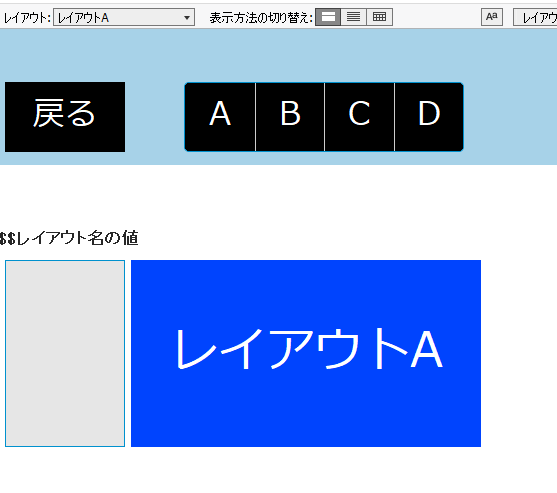
(2) ボタンバーに設定したスクリプトでレイアウトが遷移し、グローバル変数「$$レイアウト」に改行区切りで一番最初の行にレイアウト名が追記されます。(6行目)
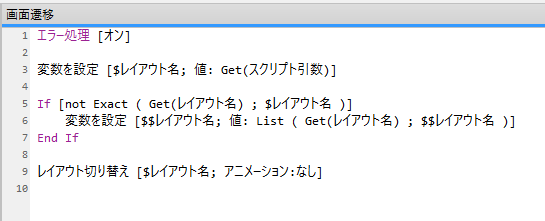
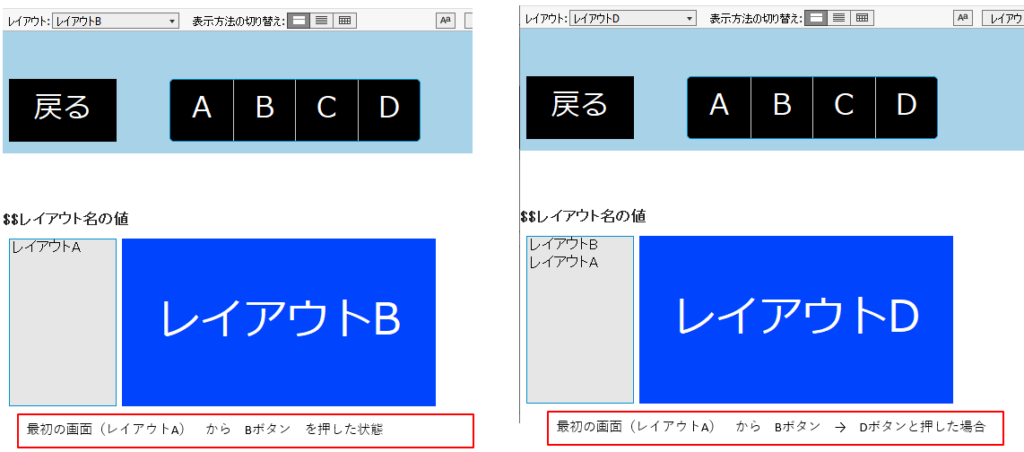
(3) 戻るボタンを押すと、グローバル変数「$$レイアウト」の一番最初の行へ遷移します。(3,6行目)遷移後、グローバル変数「$$レイアウト」の一番最初の行を削除します。(9行目)
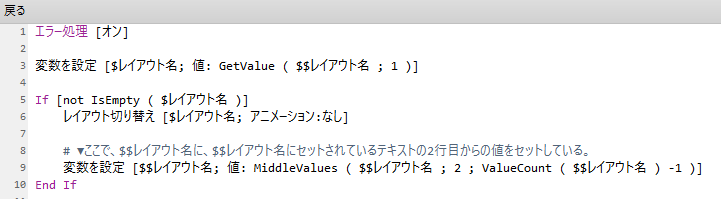
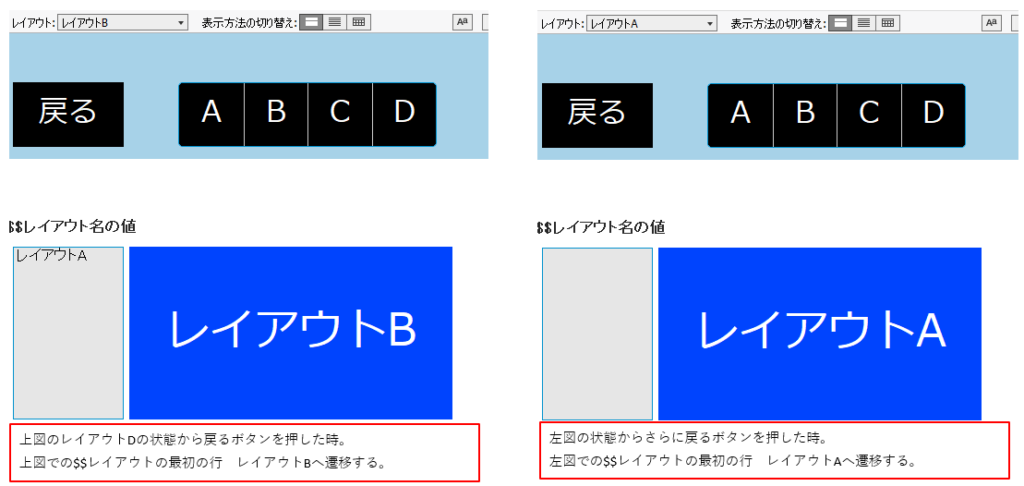
また、下図のスクリプトをボタンバー時と戻るボタン時のスクリプトの最後に追加して、最後にセットしたグローバル変数をレイアウトに表示することで、ぱんくずリストのような表現も可能です。
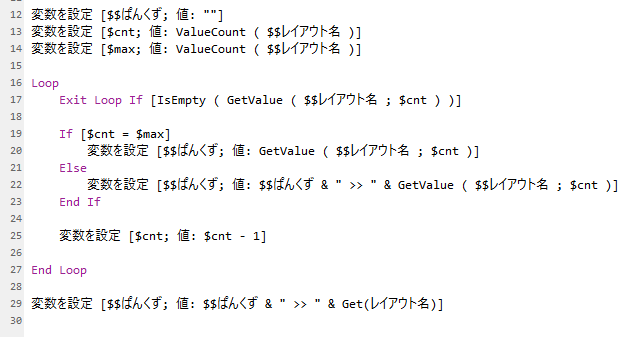
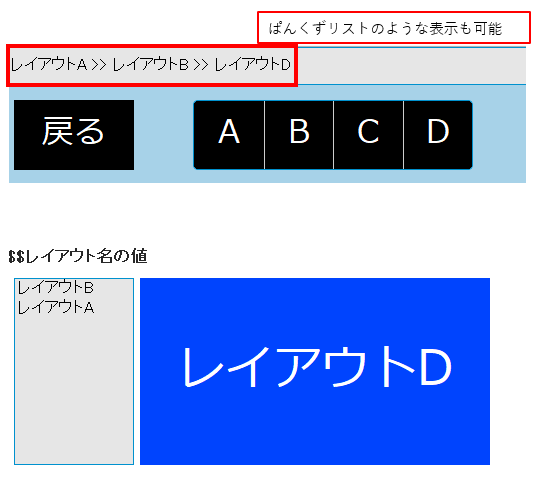
まとめ
“戻るボタン”機能は以外と需要があると思っております。最後に記載したように、ぱんくずリストのような表記があれば、実際にどの画面からどう遷移してきたかも可視できるため、Appを使用するユーザにとっても便利ではないでしょうか?
今回はサンプルですが、スクリプトも含め、いろいろと応用が利きますので是非お試しください。
では来週もお楽しみに!
参考文献: Claris FileMaker 公式トレーニング教材 から、「Claris FileMaker 関数・スクリプトガイド」 等を参考にしています
https://content.claris.com/fmb19_reg-ja

